- Αντιμετωπίζοντας τον κωδικό σφάλματος 0x8007000d μπορεί να σημαίνει ότι η διαδικασία εγκατάστασης των Windows θα σταματήσει εντελώς.
- Εκτός από το προφανές πρόβλημα με αυτό το σφάλμα, η εμφάνιση αυτού του σφάλματος μπορεί να σας εμποδίσει να αποκτήσετε πρόσβαση σε σημαντικά αρχεία.
- Η απεγκατάσταση ορισμένων συγκεκριμένων εφαρμογών και η χρήση μιας μονάδας μνήμης flash για την ολοκλήρωση της εγκατάστασης μπορεί να αποδειχτεί χρήσιμη.
- Εάν αποτύχουν όλα τα άλλα, η ενημέρωση ορισμένων σημαντικών στοιχείων στο σύστημά σας έχει επιλύσει το πρόβλημα για ορισμένους χρήστες.

- Κατεβάστε το εργαλείο επισκευής Restoro PC που συνοδεύεται από κατοχυρωμένες τεχνολογίες (διαθέσιμο δίπλωμα ευρεσιτεχνίας εδώ).
- Κάντε κλικ Εναρξη σάρωσης για να βρείτε ζητήματα των Windows που θα μπορούσαν να προκαλέσουν προβλήματα στον υπολογιστή.
- Κάντε κλικ Φτιάξ'τα όλα για την επίλυση προβλημάτων που επηρεάζουν την ασφάλεια και την απόδοση του υπολογιστή σας
- Το Restoro κατεβάστηκε από 0 αναγνώστες αυτόν τον μήνα.
Ο κωδικός σφάλματος 0x8007000d ενεργοποιείται συνήθως όταν ο χρήστης προσπαθεί να εγκαταστήσει την ενημέρωση των Windows 10. Πολλοί χρήστες ανέφεραν ότι το σφάλμα προέκυψε κατά την εγκατάσταση των Windows 10 από μια μονάδα USB με δυνατότητα εκκίνησης.
Ο κωδικός σφάλματος 0x8007000d σημαίνει ότι τα Windows δεν μπορούν να βρουν ένα απαραίτητο αρχείο στο πακέτο εγκατάστασης. Κατεστραμμένα αρχεία συστήματος και κατεστραμμένα στοιχεία ενημέρωσης των Windows είναι μερικοί λόγοι για τους οποίους ενδέχεται να δείτε αυτό το σφάλμα.
Ωστόσο, η Microsoft προσφέρει ένα ενσωματωμένο εργαλείο αντιμετώπισης προβλημάτων για την επίλυση προβλημάτων με την ενημέρωση των Windows και τα αρχεία συστήματος. Έχουμε συμπεριλάβει μερικές επιπλέον συμβουλές αντιμετώπισης προβλημάτων σε αυτό το άρθρο για να σας βοηθήσουμε να επιλύσετε αυτό το σφάλμα.
Πώς μπορώ να διορθώσω τον κωδικό σφάλματος 0x8007000d στα Windows 10;
1. Απεγκαταστήστε την εφαρμογή Mixed Reality Portal
- Πάτα το Πλήκτρο Windows + I για να ανοίξω Ρυθμίσεις.
- Παω σε Εφαρμογές.

- Στην καρτέλα Εφαρμογές και δυνατότητες, αναζητήστε Πύλη μικτής πραγματικότητας.
- Επιλέξτε την εφαρμογή και κάντε κλικ στο Κατάργηση εγκατάστασης κουμπί.

- Κάντε κλικ Κατάργηση εγκατάστασης για άλλη μια φορά για να επιβεβαιώσετε τη δράση.
- Αφού απεγκαταστήσετε, επανεκκινήστε τον υπολογιστή και δοκιμάστε να ενημερώσετε το λειτουργικό σας σύστημα.
Η εφαρμογή Mixed Reality Portal, για κάποιο λόγο, φαίνεται να αποτρέπει την εγκατάσταση άλλων ενημερώσεων των Windows Απεγκαταστήστε την εφαρμογή και, στη συνέχεια, επιχειρήστε να εγκαταστήσετε μια εκκρεμή ενημέρωση για να διορθώσετε τον κωδικό σφάλματος 0x8007000d.
2. Δημιουργήστε μια νέα μονάδα flash USB με δυνατότητα εκκίνησης

Εάν αντιμετωπίσατε σφάλμα παρόμοιο με το G: /Sources/install.wim (κωδικός σφάλματος: 0x8007000d, ενδέχεται να οφείλεται σε κατεστραμμένα μέσα εγκατάστασης. Σε αυτήν την περίπτωση, θα πρέπει να δημιουργήσετε ένα νέο Windows 10 με δυνατότητα εκκίνησης flash drive.
Βεβαιωθείτε ότι έχετε διαμορφώσει ξανά τη μονάδα USB πριν δημιουργήσετε μια μονάδα flash με δυνατότητα εκκίνησης. Επίσης, πραγματοποιήστε λήψη του νέου αρχείου ISO 10 από τον ιστότοπο της Microsoft ή χρησιμοποιώντας το Εργαλείο δημιουργίας μέσων για να εξαλείψετε τυχόν πιθανότητες διαφθοράς κατά την εγκατάσταση των Windows.
Εκτελέστε μια σάρωση συστήματος για να ανακαλύψετε πιθανά σφάλματα

Κατεβάστε το Restoro
Εργαλείο επισκευής υπολογιστή

Κάντε κλικ Εναρξη σάρωσης για να βρείτε ζητήματα Windows.

Κάντε κλικ Φτιάξ'τα όλα για την επίλυση προβλημάτων με τις κατοχυρωμένες τεχνολογίες.
Εκτελέστε σάρωση υπολογιστή με Restoro Repair Tool για να βρείτε σφάλματα που προκαλούν προβλήματα ασφαλείας και επιβράδυνση. Αφού ολοκληρωθεί η σάρωση, η διαδικασία επισκευής θα αντικαταστήσει τα κατεστραμμένα αρχεία με νέα αρχεία και στοιχεία των Windows.
Ανεξάρτητα από το αν χρησιμοποιείτε μονάδα εκκίνησης DVD ή USB, ένα κατεστραμμένο αρχείο ISO μπορεί να οδηγήσει σε σφάλμα κατά τη διάρκεια μιας καθαρής εγκατάστασης. Βεβαιωθείτε ότι έχετε ελέγξει τη μονάδα αποθήκευσης για προβλήματα πριν από την προσάρτηση του αρχείου ISO.
3. Εκτελέστε το εργαλείο αντιμετώπισης προβλημάτων ενημέρωσης των Windows
- Πάτα το Πλήκτρο Windows + I για να ανοίξετε τις Ρυθμίσεις.
- Παω σε Ενημέρωση και ασφάλεια.

- Ανοιξε το Αντιμετώπιση προβλημάτων καρτέλα από το αριστερό παράθυρο.
- Επιλέγω Πρόσθετα εργαλεία αντιμετώπισης προβλημάτων.

- Επιλέγω Ενημερωμένη έκδοση για Windows και κάντε κλικ στο Εκτελέστε το εργαλείο αντιμετώπισης προβλημάτων κουμπί. Αυτό θα σαρώσει το σύστημα για ζητήματα που ενδέχεται να εμποδίζουν την εγκατάσταση ενημερώσεων των Windows.

- Ακολουθήστε τις οδηγίες στην οθόνη και εφαρμόστε οποιαδήποτε ή όλες τις προτεινόμενες διορθώσεις.
- Μόλις εφαρμοστούν οι επιδιορθώσεις, επανεκκινήστε τον υπολογιστή και προσπαθήστε να αναβαθμίσετε το κέρδος των Windows 10. Ελέγξτε εάν έχει επιλυθεί ο κωδικός σφάλματος 0x8007000d.
Το Windows Update Troubleshooter είναι ένα ενσωματωμένο βοηθητικό πρόγραμμα που σαρώνει το σύστημά σας για ζητήματα που ενδέχεται να προκαλέσουν κωδικό σφάλματος 0x8007000d.
4. Επαναφέρετε τα στοιχεία του Windows Update
- Πάτα το Πλήκτρο Windowsκαι πληκτρολογήστε cmd.
- Κάντε κλικ στο Εκτέλεση ως διαχειριστής για γραμμή εντολών.

- Στα παράθυρα της γραμμής εντολών, αντιγράψτε / επικολλήστε την ακόλουθη εντολή και πατήστε enter για εκτέλεση.

καθαρά κομμάτια
καθαρή στάση wuauserv
net stop appidsvc
καθαρή στάση cryptsvc - Στη συνέχεια, διαγράψτε το qmgr * .dat αρχείο. Εισαγάγετε την ακόλουθη εντολή για να διαγράψετε το αρχείο.
Del “% ALLUSERSPROFILE% \ Data Application \ Microsoft \ Network \ Downloader \ qmgr * .dat - Στη συνέχεια, εισαγάγετε την ακόλουθη εντολή για πλοήγηση στο Σύστημα32 ντοσιέ.
cd / d% windir% \ system32 - Μόλις βρεθείτε στο φάκελο System32, εισαγάγετε την ακόλουθη εντολή για να καταχωρήσετε τα αρχεία BITS και τα αρχεία ενημέρωσης των Windows. Βεβαιωθείτε ότι έχετε εισαγάγει όλες τις εντολές μία προς μία ακολουθούμενη από ένα enter για εκτέλεση:
regsvr32.exe atl.dll
regsvr32.exe urlmon.dll
regsvr32.exe mshtml.dll
regsvr32.exe shdocvw.dll
regsvr32.exe browseui.dll
regsvr32.exe jscript.dll
regsvr32.exe vbscript.dll
regsvr32.exe scrrun.dll
regsvr32.exe msxml.dll
regsvr32.exe qmgrprxy.dll
regsvr32.exe wucltux.dll
regsvr32.exe muweb.dll
regsvr32.exe wuwebv.dll
regsvr32.exe msxml3.dll
regsvr32.exe msxml6.dll
regsvr32.exe actxprxy.dll
regsvr32.exe softpub.dll
regsvr32.exe wintrust.dll
regsvr32.exe dssenh.dll
regsvr32.exe rsaenh.dll
regsvr32.exe gpkcsp.dll
regsvr32.exe sccbase.dll
regsvr32.exe slbcsp.dll
regsvr32.exe cryptdlg.dll
regsvr32.exe oleaut32.dll
regsvr32.exe ole32.dll
regsvr32.exe shell32.dll
regsvr32.exe initpki.dll
regsvr32.exe wuapi.dll
regsvr32.exe wuaueng.dll |
regsvr32.exe wuaueng1.dll
regsvr32.exe wucltui.dll
regsvr32.exe wups.dl
regsvr32.exe wups2.dll
regsvr32.exe wuweb.dll
regsvr32.exe qmgr.dll - Στη συνέχεια, πληκτρολογήστε την ακόλουθη εντολή μία προς μία και πατήστε enter:
Επαναφορά netsh Winsock
Ο διακομιστής μεσολάβησης επαναφοράς Netsh winhttp - Οι δύο παραπάνω εντολές θα επαναφέρουν το Winsock και θα επαναφέρουν τον διακομιστή μεσολάβησης, αντίστοιχα.
- Στη συνέχεια, πρέπει να κάνετε επανεκκίνηση των υπηρεσιών στοιχείων ενημέρωσης των Windows. Εισαγάγετε την ακόλουθη εντολή μία προς μία και πατήστε Enter για εκτέλεση:
καθαρά bit εκκίνησης
καθαρή εκκίνηση wuauserv
καθαρή εκκίνηση appidsvc
καθαρή εκκίνηση cryptsvc - Κλείστε τη γραμμή εντολών και επανεκκινήστε τον υπολογιστή σας. Μετά την επανεκκίνηση, δοκιμάστε να εγκαταστήσετε την ενημέρωση και ελέγξτε εάν έχει επιλυθεί ο κωδικός σφάλματος 0x8007000d.
Αν ψάχνετε για μια πιο γρήγορη μέθοδο, σκεφτείτε να χρησιμοποιήσετε Σενάριο επαναφοράς του Windows Update.
5. Εκτελέστε συντήρηση και διαχείριση εικόνων ανάπτυξης (DISM)
- Πάτα το Παράθυρα κλειδί, τύπος cmdκαι κάντε κλικ στο Εκτέλεση ως διαχειριστής για γραμμή εντολών.
- Στο παράθυρο γραμμής εντολών, πληκτρολογήστε την ακόλουθη εντολή και πατήστε enter:

dism.exe / online / cleanup-image / scanhealth - Μπορεί να χρειαστούν λίγα λεπτά για να σαρώσετε το σύστημα για πιθανά ζητήματα που εμποδίζουν τον υπολογιστή σας να εγκαταστήσει ενημερώσεις των Windows.
- Μόλις ολοκληρωθεί η σάρωση, εισαγάγετε την ακόλουθη εντολή και πατήστε Enter:

dism.exe / online / cleanup-image / restorehealth - Αυτή η εντολή θα καθαρίσει τα αρχεία συστήματος και θα διορθώσει τυχόν προβλήματα μαζί τους για την επίλυση προβλημάτων συστήματος.
- Μόλις ολοκληρωθεί η εντολή, κλείστε τη γραμμή εντολών και επανεκκινήστε τον υπολογιστή σας.
Δοκιμάστε να πραγματοποιήσετε αναβάθμιση συστήματος και ελέγξτε εάν έχει επιλυθεί ο κωδικός σφάλματος 0x8007000d. Εάν ο κωδικός σφάλματος εξακολουθεί να υφίσταται, δοκιμάστε να πραγματοποιήσετε αναβάθμιση συστήματος χρησιμοποιώντας το εργαλείο δημιουργίας πολυμέσων.
6. Αναβάθμιση χρησιμοποιώντας το εργαλείο δημιουργίας πολυμέσων
- Κατεβάστε το Εργαλείο δημιουργίας πολυμέσων από το Κέντρο λήψης της Microsoft.
- Εκτελέστε το αρχείο εγκατάστασης και κάντε κλικ στο Συμφωνώ κουμπί. Περιμένετε μέχρι το εργαλείο να σαρώσει το σύστημά σας.
- Επιλέγω Αναβαθμίστε αυτόν τον υπολογιστήτώρα επιλογή στην ενότητα Τι θέλετε να κάνετε.

- Κάντε κλικ Επόμενο. Τα Windows θα ξεκινήσουν τη λήψη της πιο πρόσφατης έκδοσης του λειτουργικού συστήματος που είναι διαθέσιμη για τον υπολογιστή σας.
- Μετά τη λήψη, προχωρήστε στην αναβάθμιση του λειτουργικού σας συστήματος. Ίσως χρειαστεί να κάνετε επανεκκίνηση του υπολογιστή σας μερικές φορές κατά τη διάρκεια της αναβάθμισης.
Η επιλογή αναβάθμισης του Εργαλείου δημιουργίας μέσων σας επιτρέπει να εγκαταστήσετε την πιο πρόσφατη έκδοση του λειτουργικού συστήματος Windows χωρίς να αφαιρέσετε τα προσωπικά αρχεία και τις εφαρμογές σας. Φροντίστε να δημιουργήσετε ένα αντίγραφο ασφαλείας, για να είστε πιο ασφαλείς.
Ο κωδικός σφάλματος 0x8007000d εμφανίζεται συνήθως όταν ο χρήστης προσπαθεί να αναβαθμίσει ή να καθαρίσει την εγκατάσταση των Windows 10 χρησιμοποιώντας μια συσκευή USB. Ακολουθήστε τα βήματα του άρθρου για να αντιμετωπίσετε και να διορθώσετε αυτό το σφάλμα.
Ως έσχατη λύση, δοκιμάστε να κάνετε αναβάθμιση χρησιμοποιώντας το Εργαλείο δημιουργίας μέσων για να ενημερώσετε τα Windows χωρίς σφάλμα. Πείτε μας ποια μέθοδος λειτούργησε για εσάς στα σχόλια.
 Εξακολουθείτε να αντιμετωπίζετε προβλήματα;Διορθώστε τα με αυτό το εργαλείο:
Εξακολουθείτε να αντιμετωπίζετε προβλήματα;Διορθώστε τα με αυτό το εργαλείο:
- Κάντε λήψη αυτού του εργαλείου επισκευής υπολογιστή βαθμολογήθηκε Μεγάλη στο TrustPilot.com (η λήψη ξεκινά από αυτήν τη σελίδα).
- Κάντε κλικ Εναρξη σάρωσης για να βρείτε ζητήματα των Windows που θα μπορούσαν να προκαλέσουν προβλήματα στον υπολογιστή.
- Κάντε κλικ Φτιάξ'τα όλα για την επίλυση προβλημάτων με τις κατοχυρωμένες τεχνολογίες (Αποκλειστική έκπτωση για τους αναγνώστες μας).
Το Restoro κατεβάστηκε από 0 αναγνώστες αυτόν τον μήνα.
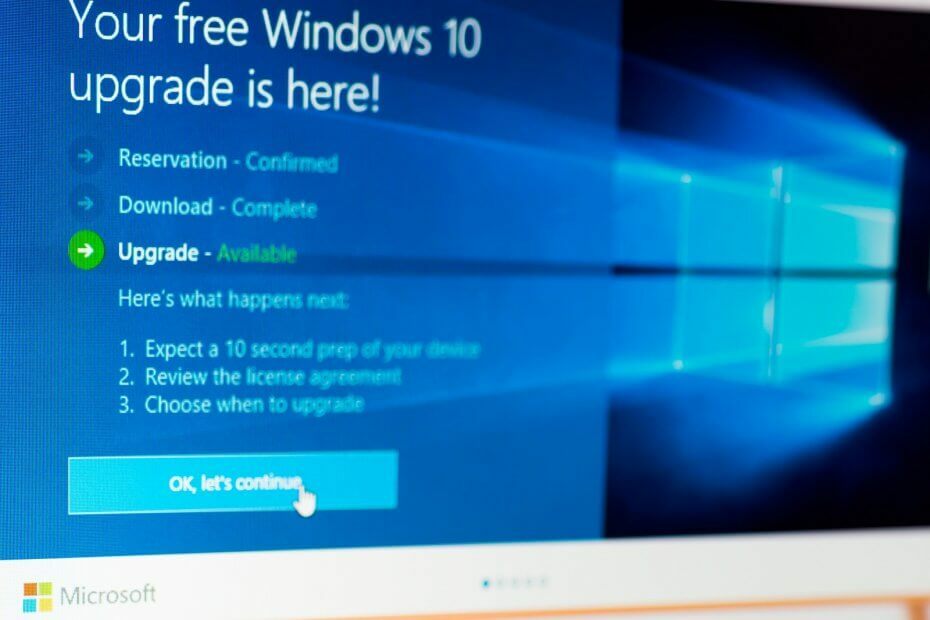
![Ας το διαγράψουμε από τη λίστα σας [Απενεργοποίηση ειδοποίησης]](/f/b706c090cf9162e3c42d70f9799f76a2.jpg?width=300&height=460)
